Explorons les avantages et les inconvénients de la création du look dioptrique divisé en post et comment ajouter des imperfections à notre prise de vue pour un look plus authentique.
Dans ce didacticiel, nous allons créer l'apparence d'un dioptre divisé entièrement en post-production. Ce didacticiel comprend un fichier de projet gratuit, alors téléchargez-le ci-dessous, suivez-le et essayez-le vous-même !
TÉLÉCHARGER LES FICHIERS DE PROJET
Qu'est-ce qu'une dioptrie fractionnée ?
Une dioptrie fractionnée (également appelée dioptrie à champ fractionné) est un élément en verre qui se fixe à l'avant de l'objectif d'un appareil photo et vous permet d'avoir deux zones différentes de votre cadre (le premier plan et l'arrière-plan, par exemple) en même temps.

Avantages et inconvénients de la création du look dans Post
Le principe de ce didacticiel est de recréer l'apparence d'un dioptre divisé aussi authentiquement que possible. Si vous avez la possibilité de filmer avec une dioptrie divisée sur place, ce sera certainement une option plus rapide. Cependant, en faisant l'effet en post, nous allons nous donner plus de latitude et d'options avec le montage final. Nous abordons le plan de la même manière qu'un réalisateur comme David Fincher, avec des techniques souvent considérées comme des "effets visuels invisibles".
Comment fonctionne la technique

Parce que nous n'utilisons pas de véritable dioptrie divisée, nous devrons filmer deux plans différents - un de chaque sujet mis au point. Nous devrons également filmer le sujet le plus proche sur un écran vert . C'est ce qui va nous permettre de les isoler en post-production. (Je recommande fortement d'utiliser un écran vert contextuel.) Si vous souhaitez que l'éclairage corresponde mieux, filmez le sujet sur l'écran vert au même emplacement vous filmez le sujet en arrière-plan.
Combiner les deux plans ensemble

Maintenant, dans After Effects, saisissez votre métrage d'écran vert et ajoutez les deux plans dans la même composition, avec le sujet le plus proche au-dessus du métrage d'arrière-plan. Cela donne l'impression d'une concentration profonde tir. Nous devrons ajouter une faible profondeur de champ pour mieux imiter l'apparence d'un dioptre divisé. (Consultez cet article pour obtenir des conseils sur l'incrustation de séquences d'écran vert dans After Effects.)
Ajout d'une faible profondeur de champ
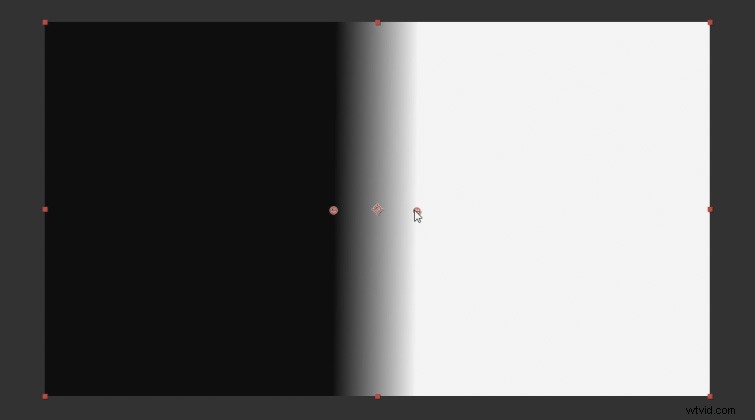
Ensuite, nous devons créer un nouveau calque solide et appliquez l'effet Gradient Ramp . Réglez un côté sur le noir et un côté sur le blanc. Cela agit effectivement comme notre division d'objectif.

Maintenant, appliquez l'effet Camera Lens Blur à la photo d'arrière-plan et définissez le rayon de flou à un montant qui semble bon. Ensuite, définissez la carte de flou calque sur le solide avec l'effet Gradient Ramp qui lui est appliqué. (Assurez-vous également de définir la source de la couche sur Effets et masques .)
Cochez Répéter les pixels de bord pour s'assurer qu'il n'y a pas de franges indésirables sur les bords. Ensuite, copiez l'effet Flou de l'objectif de l'appareil photo à partir de l'arrière-plan et coller sur le sujet rapproché. Cochez Inverser la carte de flou pour les images du sujet plus proche.
Ajouter des imperfections au look

Certaines imperfections subtiles sur notre photo continueront à aider à vendre un look authentique. Je recommande d'ajouter un peu d'aberration chromatique aux images. J'ai utilisé un plugin gratuit de Plugin Everything appelé Quick Chromatic Aberration 2. Appliquez l'effet à un calque de réglage , puis définissez l'échelle sur 100,3 % .
Je recommande également d'appliquer du grain de film . Cela rendra le bokeh d'arrière-plan réaliste. Vous pouvez télécharger des superpositions de grain de film gratuites sur Shuttertstock. Ajoutez le grain du film au-dessus de tout dans votre composition et réglez le mode de fusion sur Superposition .
Intéressé par les morceaux libres de droits que nous avons utilisés pour faire cette vidéo ? Donnez-leur une autre écoute :
- "True Encounters" par Cymatix
- "Lo Fi Waves" par Origami Pigeon
- "Rainy Days" par Cymatix
- "Summer Leaves" de Mattijs Muller
